Bu öğreticide, Adobe Premiere Pro CC'de Maskeleri ve İz Matte Efekti'ni kullanarak bir sekansın başına Meksika bayrağı eklemeyi ve ardından gelen klibi bu bayrağa uyarlamanın nasıl yapıldığını öğreneceksiniz. Öğreneceğiniz teknikler, yaratıcı geçişler ve klip ayarlarınızı yapmanıza olanak tanıyacaktır. Haydi başlayalım!
Önemli Bulgular
- Maskeler ve İz Matte Efektleri, yaratıcı video düzenlemeleri için önemlidir.
- Bayrak veya diğer görsel öğelerle klipleri uyumlu hale getirebilirsiniz.
- Bu tekniklerin doğru şekilde uygulanmasıyla videolarınızı özel kılacak çekici görsel efektler elde edebilirsiniz.
Adım Adım Kılavuz
1. Renk Düzeltmeleri ve Kliplerin Genel Bakışı
Kliplerin düzenlemesine başlamadan önce tüm klipleri gözden geçirmek ve renk düzeltmeleri yapmak faydalı olacaktır. İyi bir renk düzeltme, kliplerinizin birbiriyle uyumlu ve profesyonel görünmesini sağlar. Bunun için Lumetri Renk Efektini kullanarak kliplerinizi aydınlatabilir veya renkleri geliştirebilirsiniz.
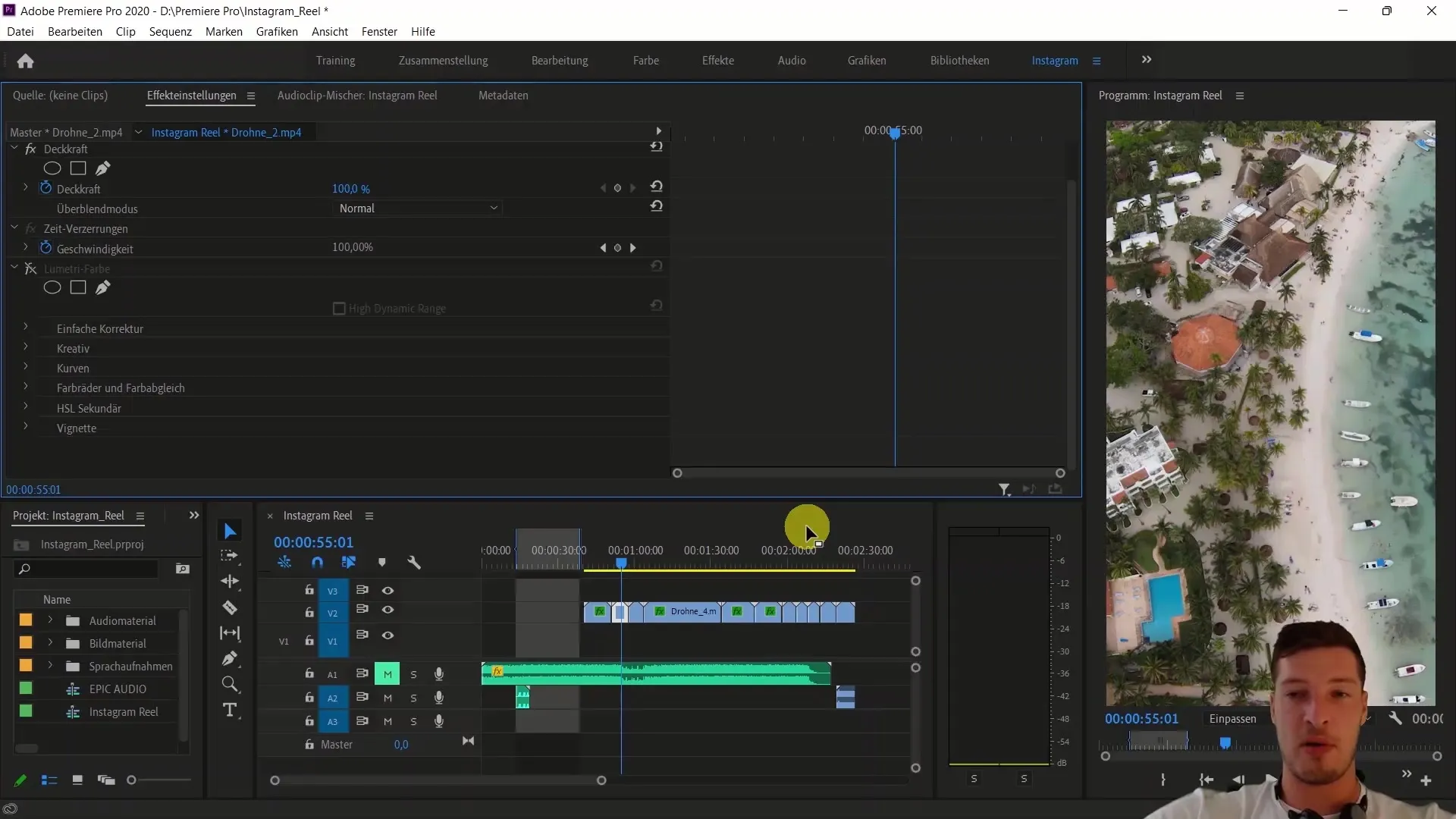
2. Ses Parçasını Etkinleştirme
Renk düzeltmelerini yaptıktan sonra, ses parçasını tekrar etkinleştirin. Bu size kliplerin müzikle uyumlu olacak şekilde zamanlamasını yapma fırsatı verir.
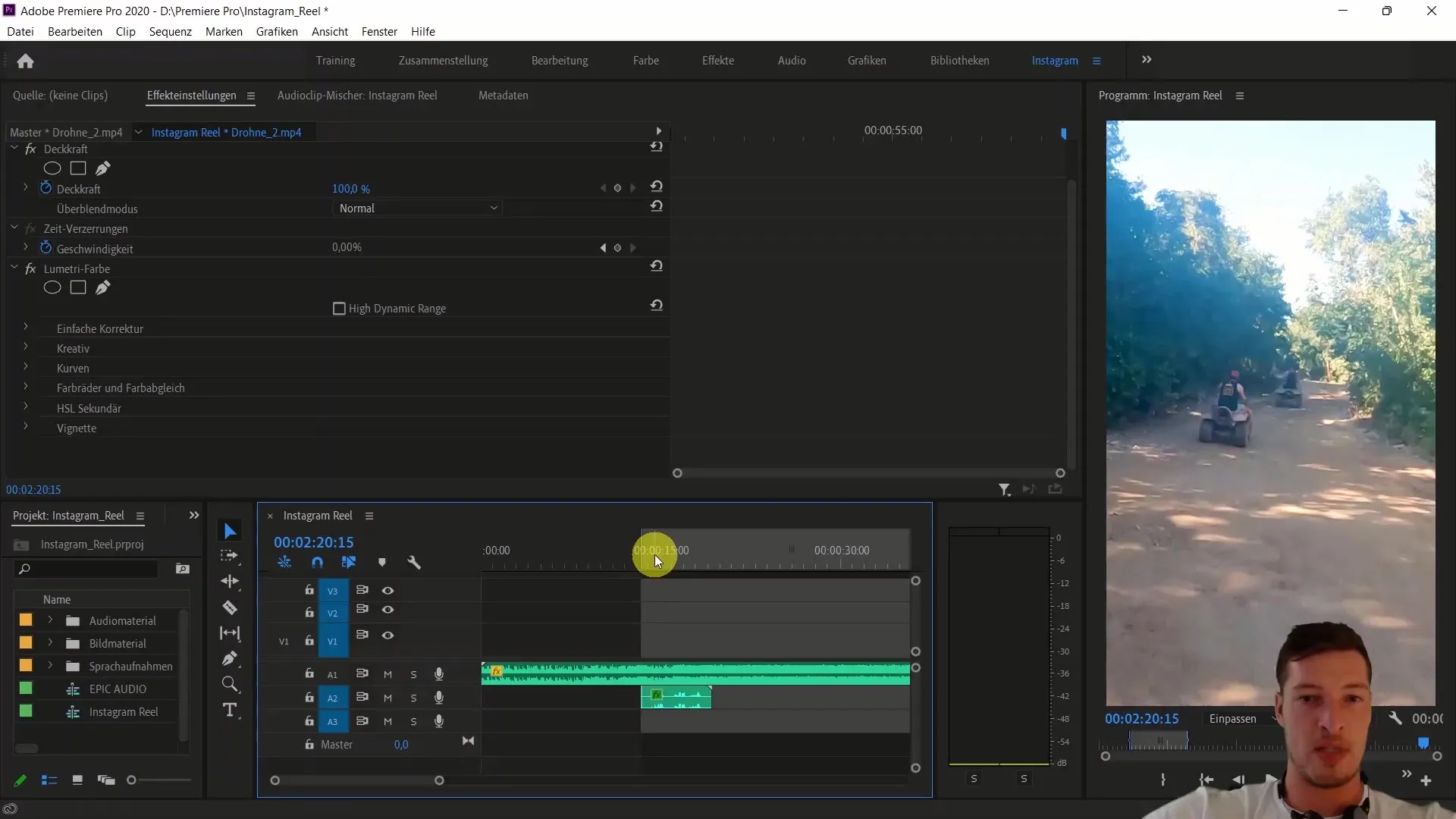
3. Klipleri Seçme ve Konumlandırma
Sekansın konusuna uygun iyi bir ilk klibi seçtiğinizden emin olun. Bu durumda, plajın üzerinde güzel bir açı gösteren bir drone klibi seçebilir ve bu klibi sekansınızın başına yerleştirebilirsiniz.
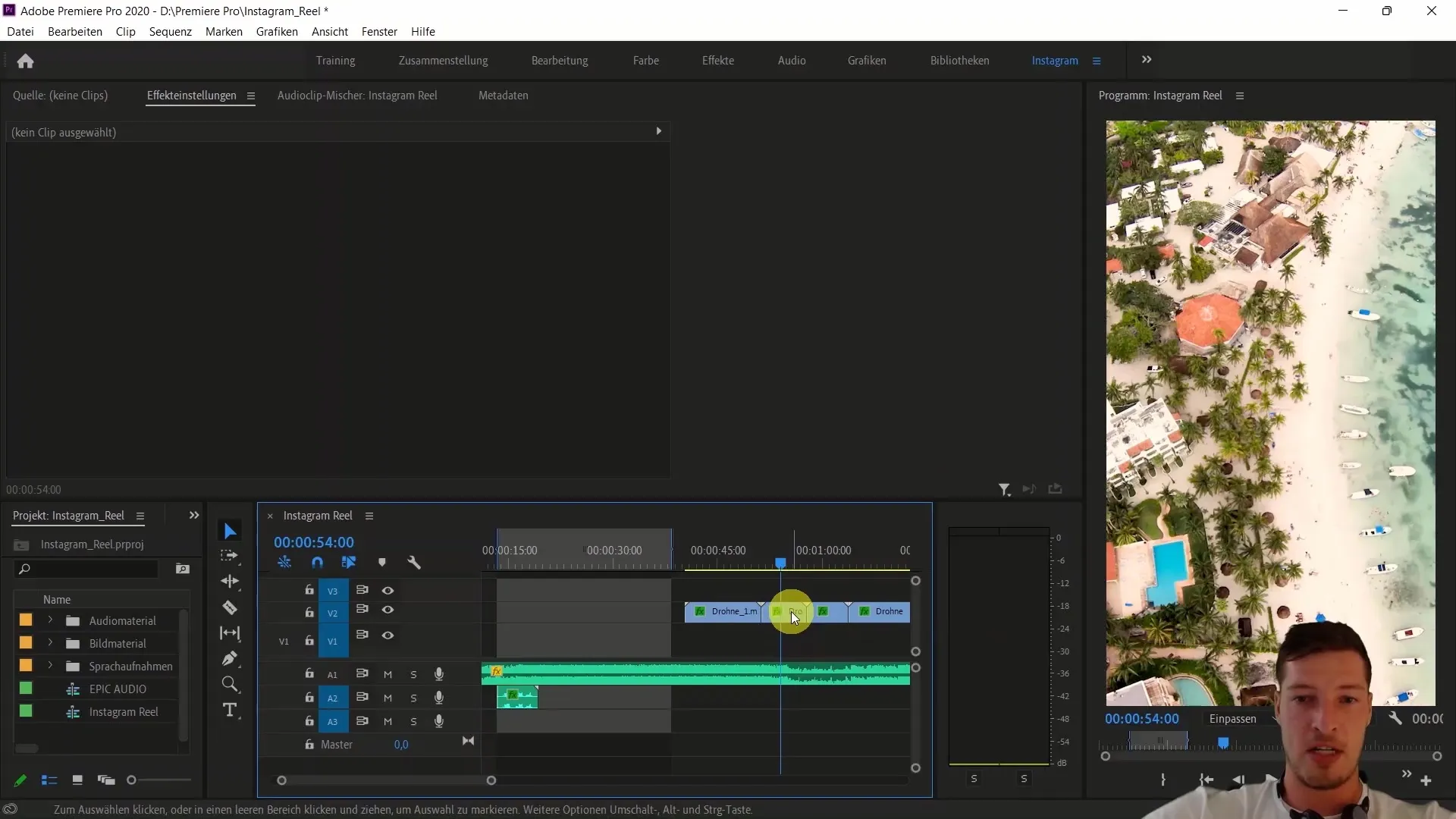
4. Bayrak Eklemek İçin Klibi Bölmek
Meksika bayrağını eklemek istediğiniz noktada bir kesme yapmanız gerekmektedir. Bayrağın çıkmasını istediğiniz kesin zamanı belirlemek için yakınlaşın.
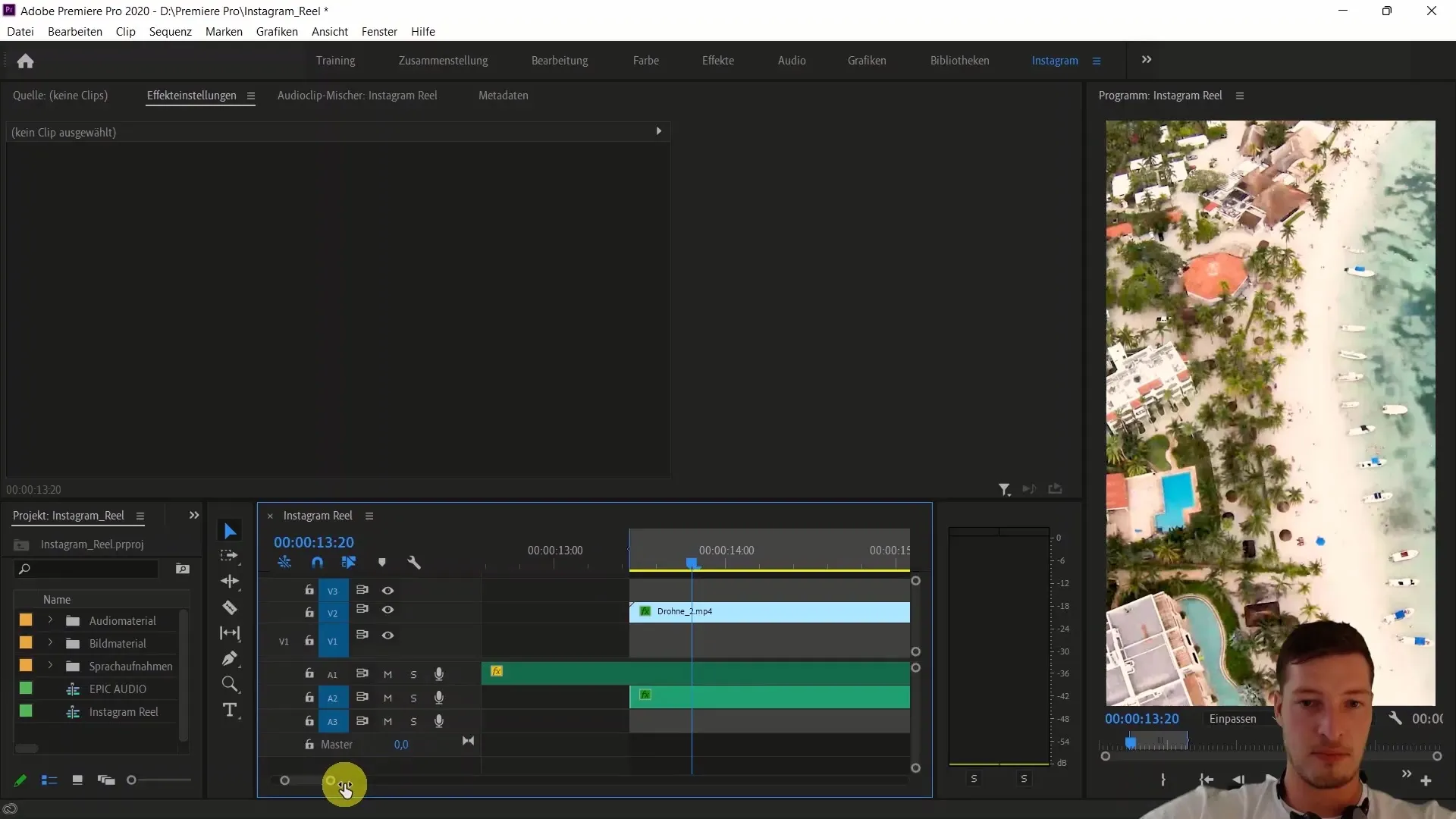
5. Meksika Bayrağını İçe Aktarma
Meksika bayrağını projenize proje materyallerinden ekleyin. Daha sonra ikinci video izinizin üstüne sürükleyerek görüntünüze entegre edin.
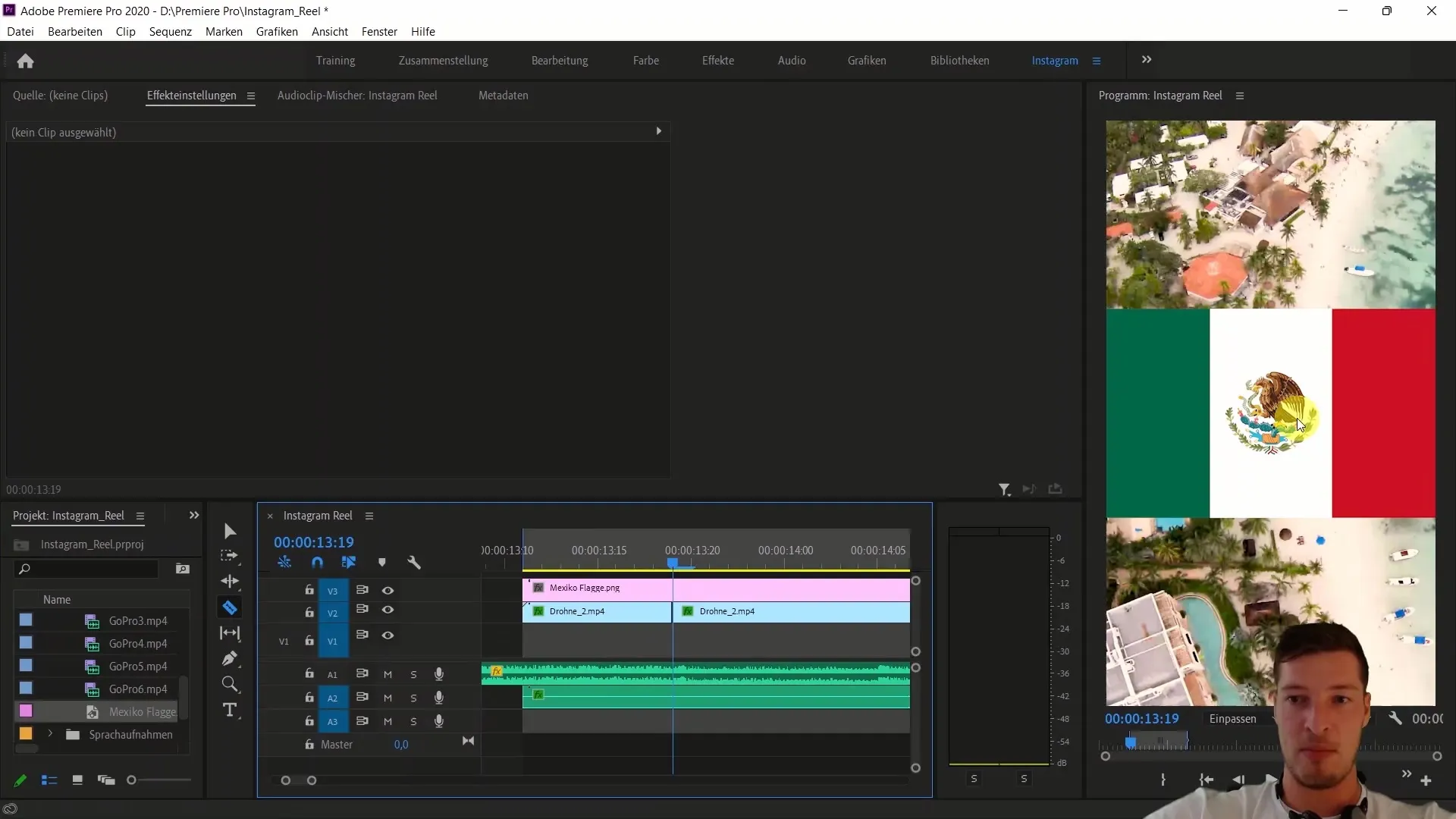
6. Klibi Ayarlama ve Kaldırma
Bayrağın göründüğü noktada, sağdaki klibi şimdi bölmeli ve gereksiz sağ kısmı kaldırmalısınız. Böylece bayrak sekansınıza iyi bir şekilde entegre edilir.
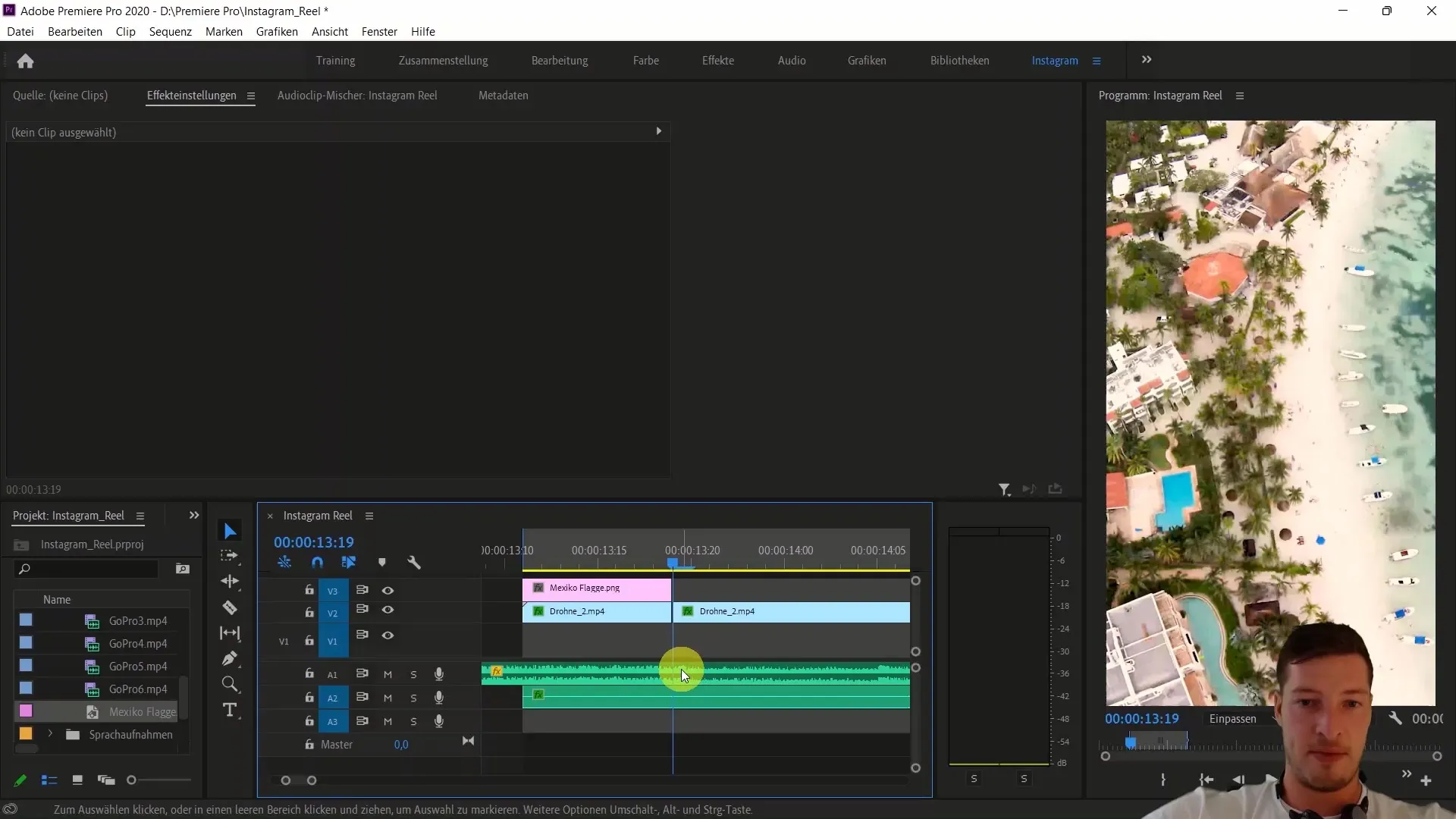
7. Opaklık ve Maskeler
Şimdi kreatif kısma geldik, bayrağı açıp kapamak istediğinizde. Bayrağın opaklığını yaklaşık %70'e ayarlayın, böylece tamamen görünmeyecek, ancak sadece üst üste binen bir unsur olarak hizmet edecektir.
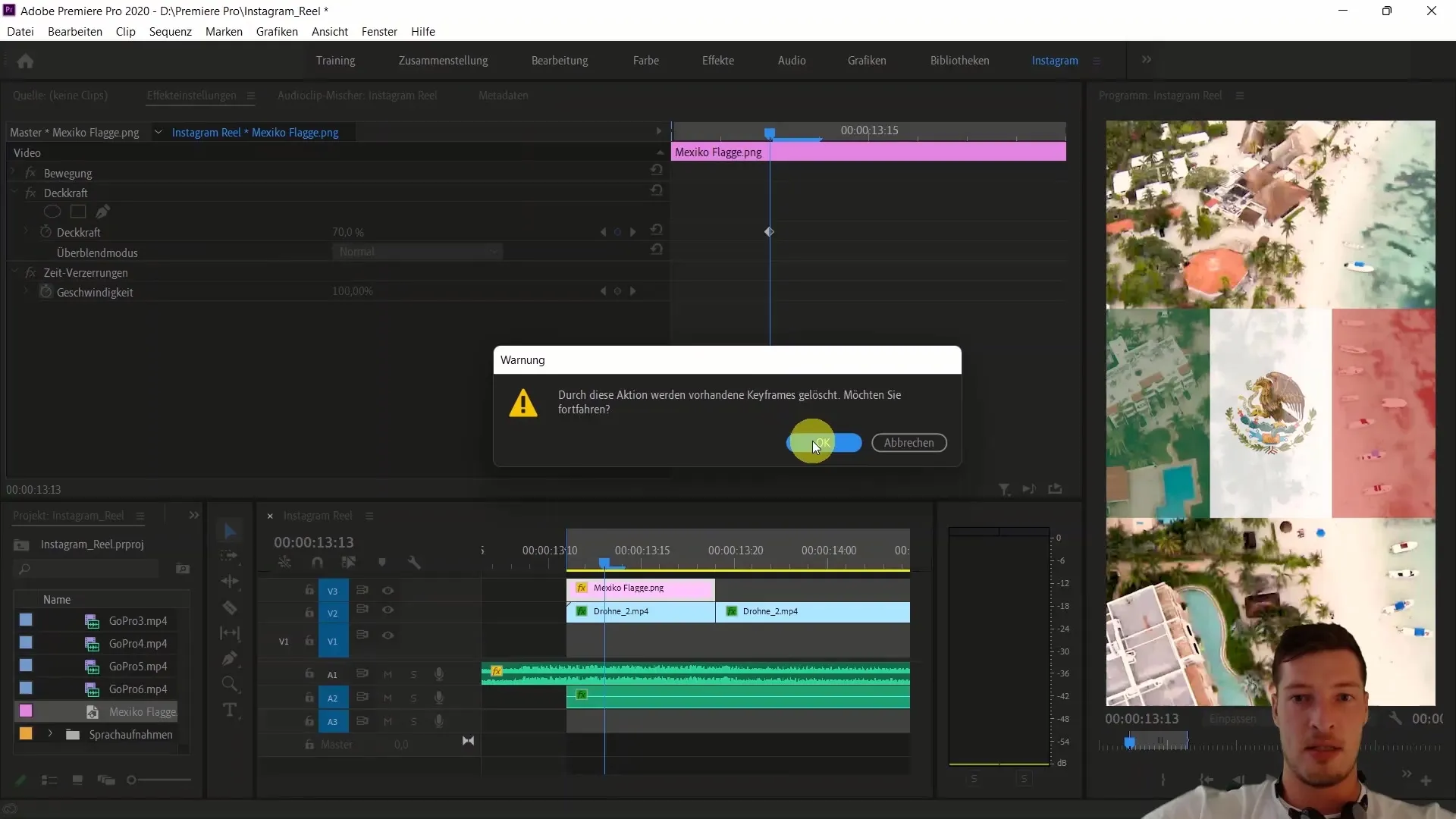
8. Maske Ekleme
Bayrağın altındaki klibi kırpmanız için bir dikdörtgen maske ekleyebilirsiniz. Bunun için bayrağı işaretleyin ve dikdörtgen maskeyi seçerek bayrağa uygulayın.
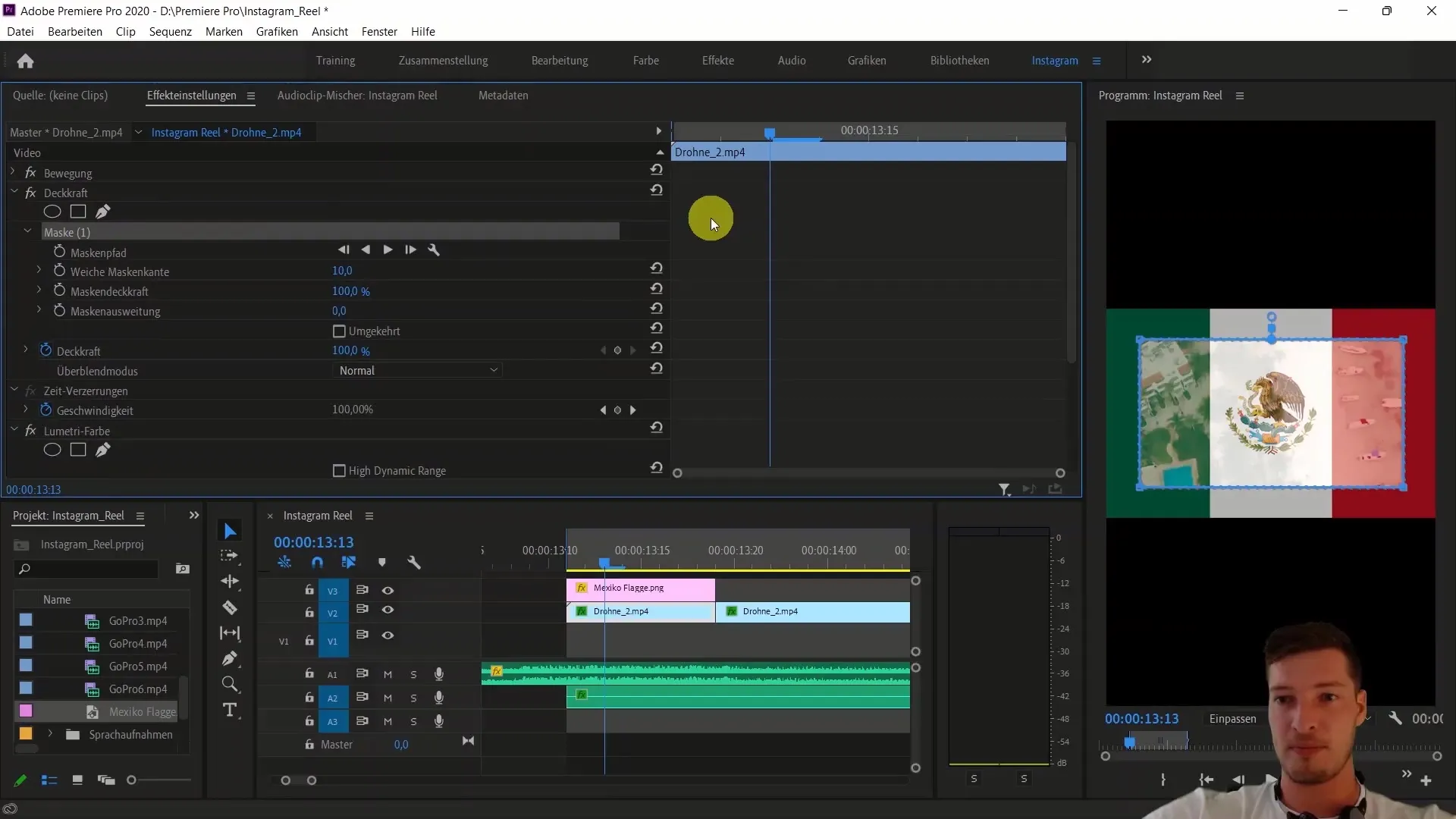
9. İz Matte Efekti Uygulama
Bayrağı ayarlamak için başka bir yöntem, İz Matte Efekti'ni uygulamaktır. Drone klibinize iz matkeyi sürükleyin ve maske olarak Meksika bayrağını seçin. Bu, yalnızca bayrağın alanının görünür olmasını sağlar.
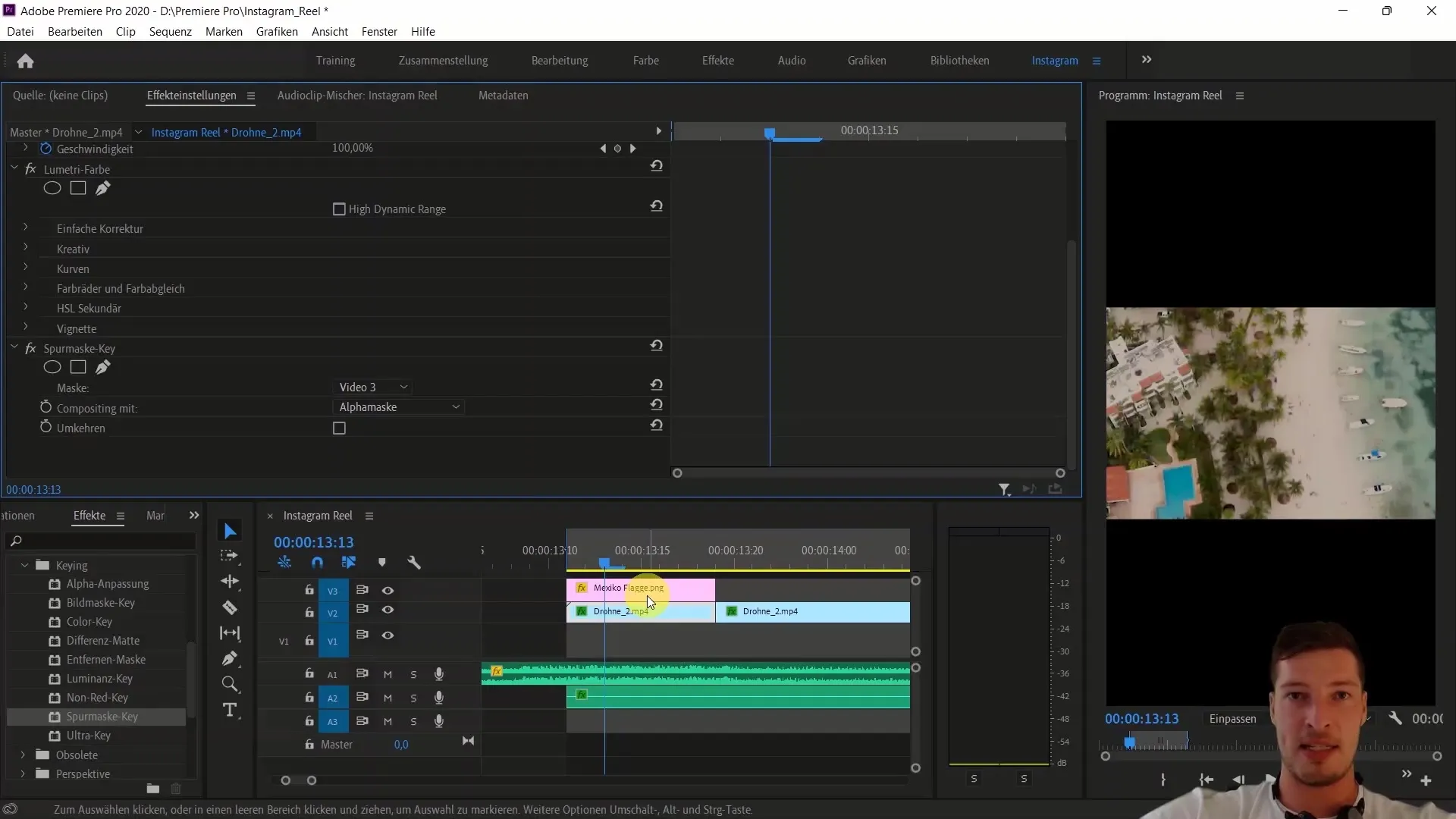
10. Uyarlamalar ve Son Dokunuşlar
Eğer bayrak artık görünmüyorsa, yeni bir video izi ekleyin ve bayrağı klibin üzerine tekrar yerleştirin. Ayrıca burada da saydamlığı tekrar %70'e ayarlayın. Bu, önceki etkiyi aynı şekilde sağlar ancak daha fazla esneklik sunar.
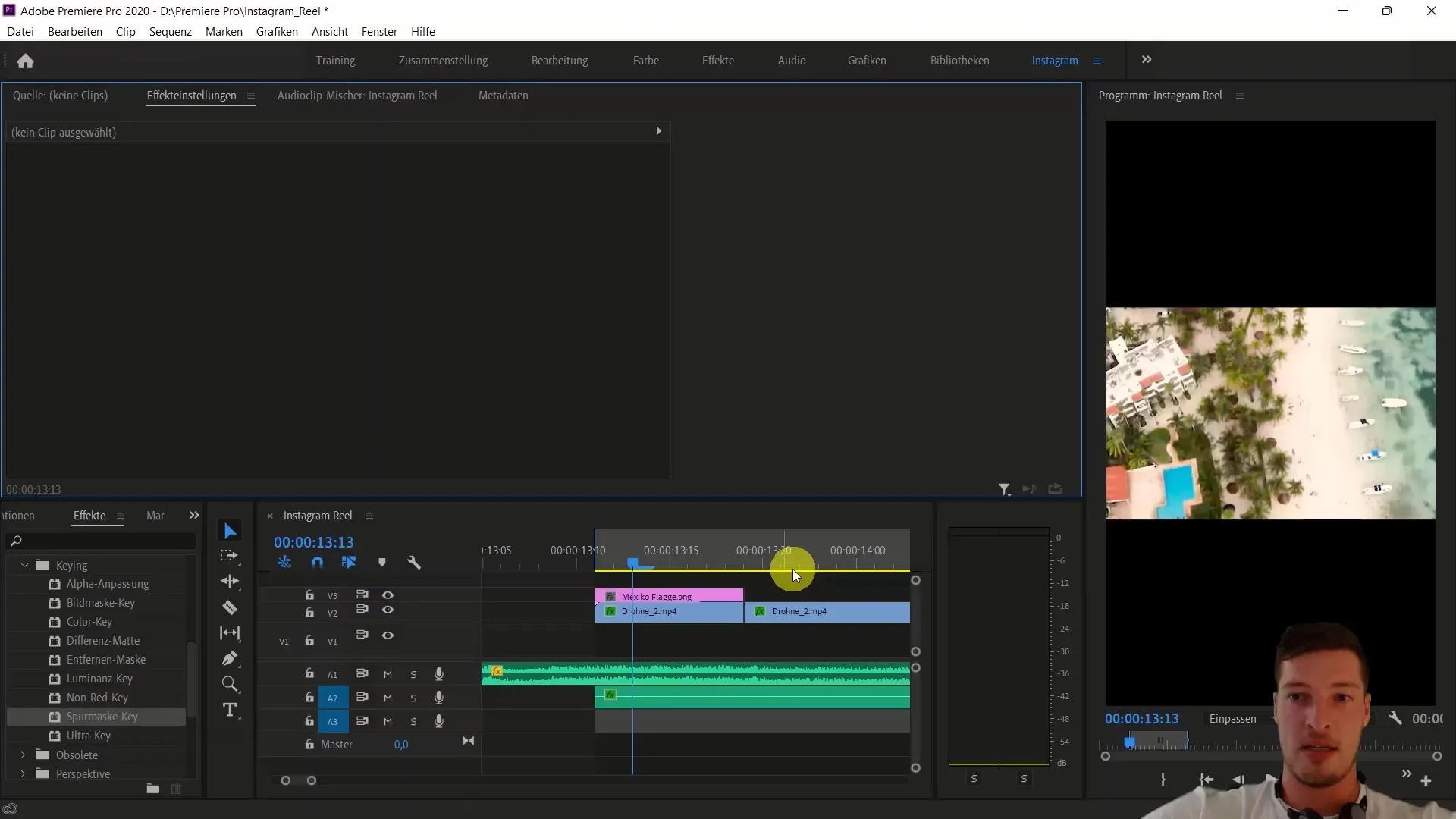
11. Track Matte'nin Diğer Kullanımları
Diğer yaratıcı efektler için de Übergänge veya Texteinblendungen gibi Track Matte'yi kullanabilirsin. Teknik aynı zamanda metnin görüntü içinde dinamik olarak belirmesini sağlamak için de kullanılabilir.
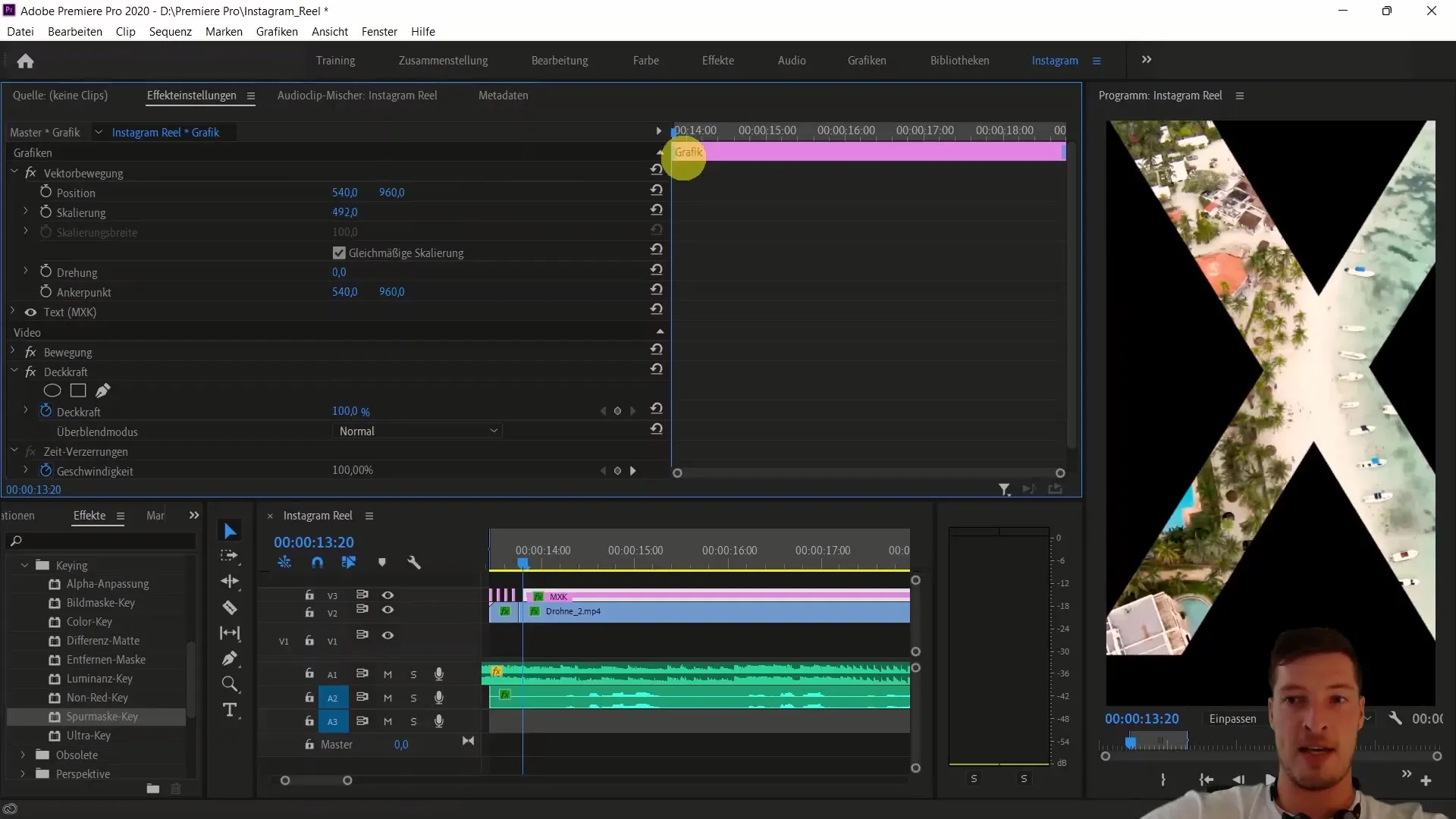
12. Sıralama Kontrolü
Videonuz ve ses parçalarını birlikte oynatarak bitmiş çalışmanızı kontrol edin. Her şeyin müzik ritmi ve bağlamıyla uyumlu olduğundan emin olun.
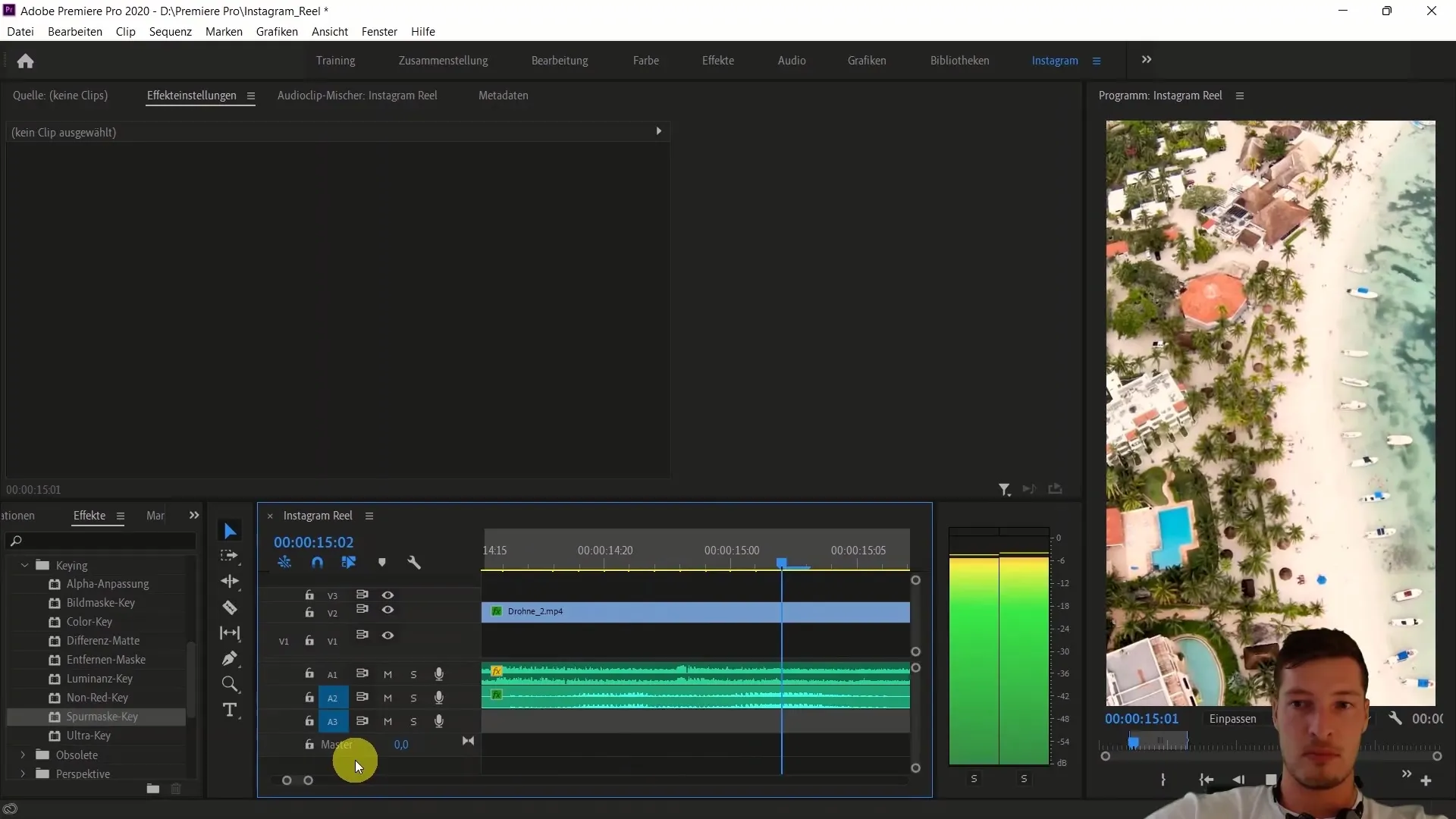
Özet
Bu kılavuzda, bir video dizisine Meksika bayrağı eklemeyi ve Maskeler ve Track Matte-Effekt işleviyle çalışmayı öğrendiniz. Bu teknikler, videolarınızı profesyonel bir seviyeye taşımak ve görsel olarak çekici hale getirmek için hayati öneme sahiptir.
Sıkça Sorulan Sorular
Adobe Premiere Pro'da Maskeler nedir?Maskeler, bir klibin belirli alanlarını görünür veya görünmez yapmaya yardımcı olan grafik tabakalardır.
Track Matte-Effektleri nasıl çalışır?Track Matte-Effektleri, alttaki bir klibin görünen alanını kontrol etmek için bir video tabakasını maske olarak kullanırlar.
Maskeleri animasyonlayabilir miyim?Evet, maskeleri zaman içinde pozisyonunu, boyutunu veya saydamlığını değiştirerek animasyonlayabilirsin.


